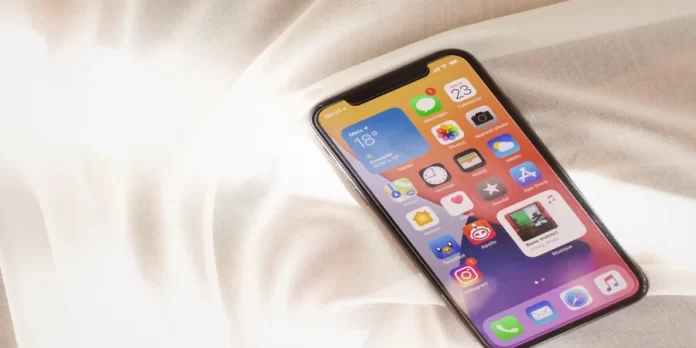L’enregistrement de l’écran de l’iPhone est surtout pertinent pour les blogueurs, les personnes qui veulent démontrer visuellement comment configurer un smartphone, les erreurs d’écran, partager des vidéos de jeux, travailler avec des programmes, et plus encore. Dans tous les cas, beaucoup d’entre vous peuvent avoir besoin d’enregistrer une capture d’écran vidéo de l’écran de l’iPhone au moins une fois, alors trouvons comment le faire.
Si vous vous demandez s’il est facile d’effectuer un enregistrement d’écran avec du son sur un iPhone ou un iPad, ou non, poursuivez votre lecture. Oui, il est facile d’effectuer un enregistrement d’écran avec du son sur un iPhone ou un iPad. L’enregistrement d’écran est souvent appelé capture d’écran. Il s’agit d’une fonctionnalité qui vous permet d’enregistrer une vidéo et un son joués sur votre appareil ou en externe. Vous n’avez pas non plus besoin d’une application spéciale d’enregistrement d’écran ou d’un logiciel d’enregistrement audio pour enregistrer votre écran. Apple met à la disposition de ses utilisateurs un outil gratuit pour iOS et iPadOS, que vous pouvez ajouter au Centre de contrôle de votre iPad ou iPhone pour enregistrer l’écran avec du son. Vous trouverez ci-dessous les réponses à vos questions sur les enregistrements d’écran. Un enregistrement d’écran d’iPhone enregistre par défaut le son interne si la sonnerie de votre iPhone est activée. Il est également possible d’enregistrer votre voix pendant l’enregistrement d’écran.
Qu’est-ce qu’une fonction d’enregistrement d’écran sur l’iPhone
Enregistrer un écran avec du son sur votre iPhone est facile. L’enregistrement d’écran vous permet d’enregistrer la vidéo et le son lus sur votre appareil ou depuis l’extérieur.
Comme il a été mentionné plus haut, si vous souhaitez enregistrer votre écran, vous n’aurez pas besoin, dans la plupart des cas, d’une application spéciale d’enregistrement d’écran ou d’un programme d’enregistrement audio. Apple propose un outil iOS gratuit que vous pouvez ajouter au Centre de contrôle de l’iPhone pour enregistrer votre écran avec du son.
Par défaut, l’enregistrement de l’écran de l’iPhone enregistre le son interne (si l’appel de l’iPhone est activé). Vous pouvez également enregistrer votre propre voix tout en enregistrant l’écran.
Vous pouvez utiliser la fonction d’enregistrement d’écran sur tout iPhone exécutant iOS 11 ou une version ultérieure.
Comment enregistrer une vidéo à partir de l’écran de l’iPhone avec les outils intégrés
En fait, il est facile d’enregistrer une vidéo d’écran avec du son sur l’iPhone, mais cette fonction n’est pas implémentée de manière évidente, et il faut donc suivre des instructions.
À mon avis, cette méthode est la plus simple, car vous n’avez pas besoin de télécharger autre chose, puisque tout ce dont vous avez besoin, Apple l’a déjà fourni sur votre appareil.
Avant de pouvoir commencer à utiliser l’outil d’enregistrement d’écran, vous devez ajouter un bouton pour cette fonction dans le Centre de contrôle. Pour ce faire, vous devez suivre les étapes suivantes :
- Tout d’abord, vous devez ouvrir l’application « Settings » sur votre iPhone.
- Ensuite, vous devez vous rendre dans le « Centre de contrôle » et appuyer sur l’option « Personnaliser les contrôles ».
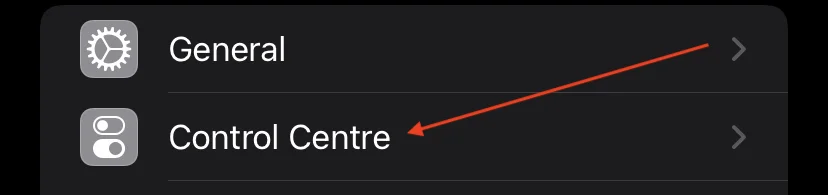
- Ensuite, vous devez appuyer sur le bouton vert « + » à côté de l’option « Enregistrement d’écran ».
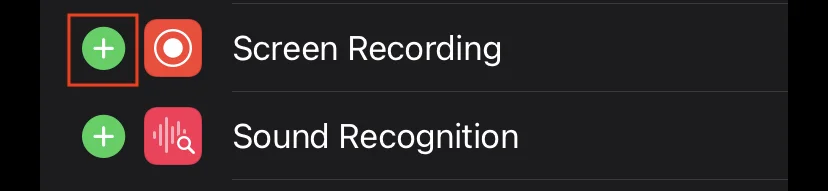
Maintenant vous pouvez commencer à enregistrer l’écran de votre iPhone. Pour ce faire, vous devez suivre les instructions qui seront mentionnées dans la section ci-dessous :
- Tout d’abord, vous devez ouvrir le « Centre de contrôle ». Pour ce faire, vous devez glisser vers le haut depuis le bas sur les anciens iPhones ou glisser vers le bas depuis le coin supérieur droit de l’écran sur les iPhones plus récents.
- Ensuite, vous devez appuyer sur le bouton « Enregistrement d’écran », ce qui entraînera le décompte du bouton à l’intérieur, puis le passage au rouge, signifiant le début de l’enregistrement de tout ce qui se trouve à l’écran.

Vous saurez quand votre écran est en train d’enregistrer car une barre rouge apparaîtra en haut de l’écran (sur les anciens iPhones) ou l’heure sera surlignée en rouge (sur les iPhones plus récents). Vous pouvez appuyer sur le bouton rouge ou la barre pour arrêter l’enregistrement.
Comment enregistrer la voix externe pendant l’enregistrement d’écran sur l’iPhone ?
Si vous voulez enregistrer votre voix pendant l’enregistrement d’écran sur votre iPhone, vous devez suivre les étapes suivantes :
Tout d’abord, vous devez activer l’enregistreur vocal de votre iPhone.
- Après cela, vous devez lancer la fonction d’enregistrement d’écran comme indiqué ci-dessus.
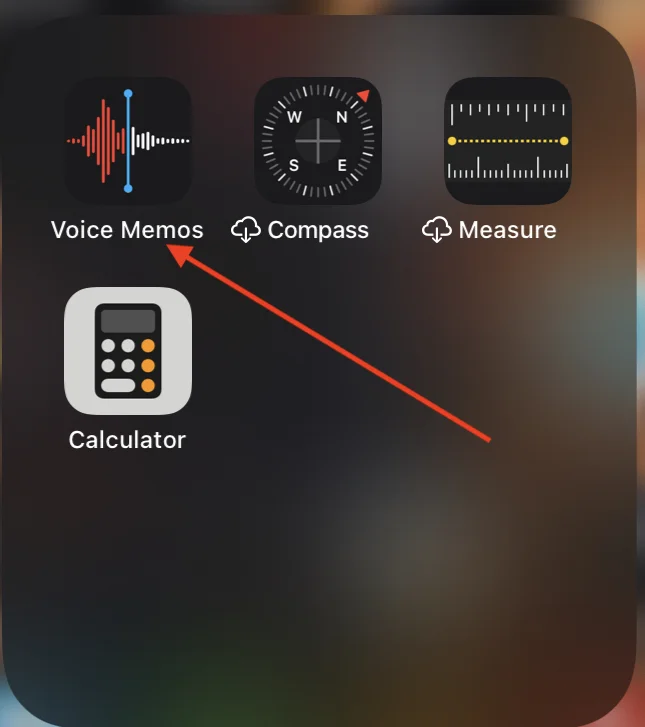
- Toutefois, vous devez savoir que cette fonction enregistre non seulement votre voix, mais aussi les sons émis par l’application.
Comment enregistrer une vidéo de l’écran de l’iPhone à l’aide d’applications tierces ?
Vous devez savoir que vous pouvez également utiliser des applications tierces pour enregistrer l’écran de votre iPhone. Mais pourquoi le faire alors qu’il existe une fonction intégrée ?
Le fait est qu’un logiciel spécial vous permet d’effectuer un post-traitement du matériel, comme l’ajout de votre propre bande sonore, l’importation de contenu à partir d’une bibliothèque, l’enregistrement de vos propres commentaires à partir du microphone, le découpage et le montage des bandes sonores.
Par exemple, vous pouvez essayer d’utiliser Mobizen Screen Recorder.
Son interface simple permet de l’utiliser facilement pour l’enregistrement d’écran ainsi que pour la capture d’instantanés. Vos réactions peuvent être enregistrées en activant la caméra frontale tout en enregistrant l’écran et la voix du jeu.
Vous pouvez ajouter vos BGM, Intro (vidéo d’ouverture) ou Outro (vidéo de clôture) préférés pour rendre votre vidéo créative et étonnante. Les filigranes peuvent être supprimés grâce à des achats optionnels dans l’application.
Comment enregistrer un écran sur l’iPhone avec le son d’Apple Music ?
Vous ne pouvez pas utiliser la fonction d’enregistrement d’écran avec ce service. Lorsque vous lancez un enregistrement d’écran, si Apple Music est en cours de lecture, le son s’arrête jusqu’à ce que vous annuliez l’enregistrement.
Il existait auparavant une solution de contournement, mais Apple a depuis corrigé ce bug. En gros, pour conserver la chanson pour toujours, vous devrez payer des droits de licence et l’acheter.